ロジクールG430を使っていると
なぜか自分の声もヘッドホンから
聞こえてきませんか?
今回はロジクールG430を
使っていることで起こる
システム問題の解決策を
具体的に解説していきます。
3ステップを踏むことで
簡単にヘッドホンから
自分の声を消す事が出来る方法や
PS4にロジクールG430を使い
チャットを楽しむ方法も
ご紹介していきます。
ロジクールG430の
魅力や性能についても
お伝えしていきます。
ロジクールG430を所有していて
自分の声が聞こえてしまう場合は
今回の記事を参考にすることで
問題を解決させることが可能です。
1.ロジクールG430とは?
ロジクールG430というのは
マイク機能が備わっているヘッドフォンです。
価格は7000円ほどで購入ができ
高品質な音を楽しむことが出来ます。
耳元のパッドは通気性も良く
耳がすっぽり収まるサイズ感なので
とてもつけ心地が良いです。
耐久性が高いため
長く使い続けることができ
軽量タイプなので
長時間の使用をしても
疲れにくいです。
やや締め付けが強い
という声もありますが
許容範囲内かと思います。
また、ロジクールG430では
Dolby 7.1サウンド出力を採用しており
立体的に音を楽しむことが出来ます。
ゲームなどで相手の位置を
把握する際にとても役立ちます。
1万円以下でこれだけの
機能が備わっているので
コストパフォーマンスは
良好だと言えます。
1万円以下でゲームやチャット用の
ヘッドフォンを探しているのであれば
ロジクールG430は
理想的なヘッドフォンと言えます。
詳しいスペックを知りたい場合は
公式ホームページを
チェックしてみて下さい。
・ロジクールG430のスペック詳細
https://gaming.logicool.co.jp/ja-jp/product/g430-7-1-surround-sound-gaming-headset
ロジクールG430販売サイト(Amazon)
https://www.amazon.co.jp/%E3%82%B2%E3%83%BC%E3%83%9F%E3%83%B3%E3%82%B0%E3%83%98%E3%83%83%E3%83%89%E3%82%BB%E3%83%83%E3%83%88-%E3%83%AD%E3%82%B8%E3%82%AF%E3%83%BC%E3%83%AB-G430-Dolby-Windows%E5%AF%BE%E5%BF%9C/dp/B00EI11DTY/ref=cm_cr_arp_d_product_top?ie=UTF8
使用者の感想などが知りたい。
という場合は、
こちらからAmazonサイトの
口コミをチェックできるので
参考にしてみて下さい。
2.自分の声がヘッドホンから聞こえる場合
ロジクールG430を
使用している方で
よく挙げられる
トラブル事例としては
「自分の声がヘッドホンから聞こえてしまう」
という問題です。
本当は相手の声や
ゲームの音のみを
ヘッドホンから
聞き取りたいのに
自分が喋った声も
ヘッドホンに反響してしまう。
という事例です。
その場合は以下の
3ステップで問題を
解決することが出来ます。
・ステップ1:『録音デバイスをクリック』
スピーカーのアイコンをクリックし
録音デバイスという項目を探し
クリックして下さい。
・ステップ2:『プロパティをクリック』
サウンドの録音タブが表示されたら
マイクをクリックして下さい。
その後、
プロパティをクリックします。
・ステップ3:『チェックを外す』
マイクのプロパティの
聴くというタブを
クリックします。
『このデバイスを聴く』
という部分にチェックが
入っていたら外して下さい。
もしチェックが
入っていなくても
一度クリックし
チェックを入れた後
再度クリックし
チェックを外して下さい。
その後、OKをクリックし
完了となります。
3.自分の声がヘッドホンから聞こえない場合
自分の声もヘッドフォンから
聞こえるように設定する場合は
先ほどのステップ3の部分で
詳しく解説した
『このデバイスを聴く』
という部分にチェックを
入れてOKをクリックすれば
聞こえるようになります。
設定はいつでも簡単に
変更することが出来るので
自分の声を聞こえないようにしたい
という場合は先ほどの3ステップを
参考にして頂ければと思います。
こちらのサイトでも
詳しく図入りで解説されているので
参考にしてみて下さい。
・図入り解説サイト
http://faq3.dospara.co.jp/faq/show/6238?category_id=22&site_domain=default
4.PS4でロジクールG430を使ってボイスチャットを始める方法
PS4でロジクールG430を使い
ボイスチャットをするには
2つの手順を踏むことで可能です。
・ステップ1:『USB端子を接続する』
ロジクールG430のUSB端子を
PS4に接続して下さい。
・ステップ2:『PS4を設定する』
PS4にUSB端子を接続出来たら
後はPS4の設定を完了させれば
ロジクールG430を
使用することが可能となります。
PS4の設定から周辺機器を
クリックして下さい。
そこからオーディオ機器の項目を
クリックして下さい。
USB端子の接続が認識されていれば
マイクレベルの調節などが
PS4の画面から
可能になっているはずです。
好きな音量に設定すれば
ロジクールG430を使って
PS4でボイスチャットを
楽しむことが可能となります。
5. まとめ
いかがでしたでしょうか?
ロジクールG430は
1万円以下で購入できる
ヘッドフォンの中では
コストパフォーマンスが
とても良い優秀な製品と言えます。
ヘッドフォンには
マイクが付属しているため
利用中にヘッドフォンから
自分の声が聞こえてしまう
という現象が
起こる場合がありますが
その場合は今回お伝えした
3ステップを参考にして頂ければ
問題なく解決する事が可能です。
逆に、自分の声を
ヘッドフォンから出したい
という場合には
3ステップの中の
3つ目に紹介させて頂いた
チェックマークを
付けて頂ければ自分の声も
聞こえるようになります。
また、ロジクールG430をPS4に繋ぎ
ボイスチャットを楽しむ場合は
記事内でご紹介したように
2ステップを順番通りに
進めてもらえれば利用可能です。
とてもコストパフォーマンスが良く
見た目もかっこいい
ヘッドフォンなので
今回の記事を参考にして頂き
最大限に活用して頂ければと思います。
![MUSIC PLANET[ミュージックプラネット]](https://music-planet.jp/blog/wp-content/themes/music-planet/images/lg-mark.png)